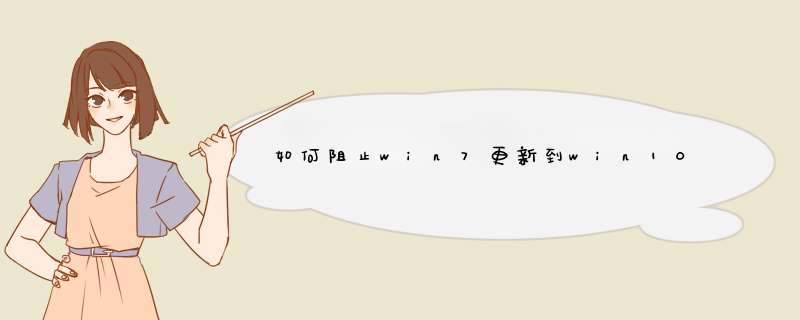
阻止win7更新到win10,关闭win7的自动更新就可以了
工具:
win7
方法:
点击计算机左下角开始菜单,找到控制面板,点击打开
选择 系统安全,点击打开
点击 Windows Update 打开
左边栏选择 更改设置 打开
选择下拉栏 选择 除了“自动更新(推荐)”以外的其它选项,点击确定
接下来同时按键盘按键 Win和R键,调出命令提示符,输入gpedit.msc,点击确定,调出 本地组策略编辑器
依次点开左边栏,找到管理模板/Windows组件,找到Windows Update,双击
选择 不要在“关闭Windows”对话框显示“安装更新并关机”并双击
选择“已启用” 并依次点击 应用-确定
微软发布win10以后在系统中会想用户自动推送win10更新包,使想要升级的用户方便了许多,不过由用户反应说每次看到推送的消息会非常烦,那win7/8升级win10推送怎么关闭呢?今天小编就为大家分享win7/8自动下载win10更新的关闭方法吧! 如果你现在不想升级Win10,完全可以不必忍受自动下载安装包带来的影响,有两种方式可以阻止更新下载。 方法一:卸载《获取Windows10》KB3035583更新补丁 这个补丁就是自动下载Win10安装包的“罪魁祸首”,你可以在Windows7/Windows 8.1中Windows更新的“已安装更新”中找到它。由于该更新等级为“重要”,卸载后,系统可能会再次搜索到该更新,并提示安装。此时你应该取消安装勾选,并且隐藏该更新。 另外,Win7下的KB2990214和Win8.1下的KB3044374补丁也起到帮助用户升级到Win10的作用,可用上述方法进行卸载,并且同样需要隐藏再次搜索到的更新。 方法二:使用微软KB3065987/KB3065988更新阻止Win10安装包下载 这两个更新分别用于Win7和Win8.1系统。你可以通过Windows更新下载并安装。在此之前,你应该进入Windows更新的“已安装更新”中检查该更新是否安装。 具体 *** 作如下: 1、按Win+R,在运行中输入regedit后回车,打开注册表编辑器 2、定位到HKEY_LOCAL_MACHINE\SOFTWARE\Policies\Microsoft\Windows\WindowsUpdate 注意:若没有WindowsUpdate项,可在点击上图中Windows目录后,在右侧空白处手动点击右键新建。 3、点击WindowsUpdate,在右边空白处点击右键,新建DWORD(32位)值,命名为DisableOSUpgrade 4、双击打开DisableOSUpgrade,将数值数据改为1,点击“确定”即可 此时你可以重启电脑以便确保修改迅速生效。如果你想恢复Win10下载,可以直接删除DisableOSUpgrade。 方法一:卸载《获取Windows10》KB3035583更新补丁这个补丁就是自动下载Win10安装包的“罪魁祸首”,你可以在Windows7/Windows 8.1中Windows更新的“已安装更新”中找到它。由于该更新等级为“重要”,卸载后,系统可能会再次搜索到该更新,并提示安装。此时你应该取消安装勾选,并且隐藏该更新。
另外,Win7下的KB2990214和Win8.1下的KB3044374补丁也起到帮助用户升级到Win10的作用,可用上述方法进行卸载,并且同样需要隐藏再次搜索到的更新。
方法二:使用微软KB3065987/KB3065988更新阻止Win10安装包下载
这两个更新分别用于Win7和Win8.1系统。你可以通过Windows更新下载并安装。在此之前,你应该进入Windows更新的“已安装更新”中检查该更新是否安装。
具体 *** 作如下:
1、按Win+R,在运行中输入regedit后回车,打开注册表编辑器,如下图——
2、定位到HKEY_LOCAL_MACHINE\SOFTWARE\Policies\Microsoft\Windows\WindowsUpdate
注意:若没有WindowsUpdate项,可在点击上图中Windows目录后,在右侧空白处手动点击右键新建。
3、点击WindowsUpdate,在右边空白处点击右键,新建DWORD(32位)值,命名为DisableOSUpgrade,
4、双击打开DisableOSUpgrade,将数值数据改为1,点击“确定”即可,如下图——
此时你可以重启电脑以便确保修改迅速生效。如果你想恢复Win10下载,可以直接删除DisableOSUpgrade。
了解更多电脑知识,可以到装机员论坛看看
欢迎分享,转载请注明来源:内存溢出

 微信扫一扫
微信扫一扫
 支付宝扫一扫
支付宝扫一扫
评论列表(0条)